응원 문화가 점점 변화고 있다는 것을 알 수 있는 이유가 바로 휴대폰으로 콘서트 응원글씨를 만들 수 있기 때문 입니다. 이제 응원봉이나 손글씨로 만든 응원 푯말을 콘서트장에서 들고 있을 이유가 없게 되었습니다.
간편하게 휴대하고 있는 스마트폰으로도 충분히 가수나 야구선수, 축구선수를 응원할 수 있게 되었죠. 세계적인 축구 스타인 메시를 응원하기 위해서 메시아라는 응원 메시지를 휴대폰으로 표현해봤습니다. 어떻게 하는것은지 한 번 알아봅시다.
콘서트 응원글씨 표시
화면은 완성된 콘서트 응원글씨 입니다. 갤럭시 휴대폰으로 만들었으며 어렵지 않게 표현할 수 있었습니다. 멈춰 있는 화면이 아닌 오른쪽에서 왼쪽으로 스크롤이 움직이는 모습이기 때문에 보다 선수들이나 가수들에게 직관적으로 표현됩니다.
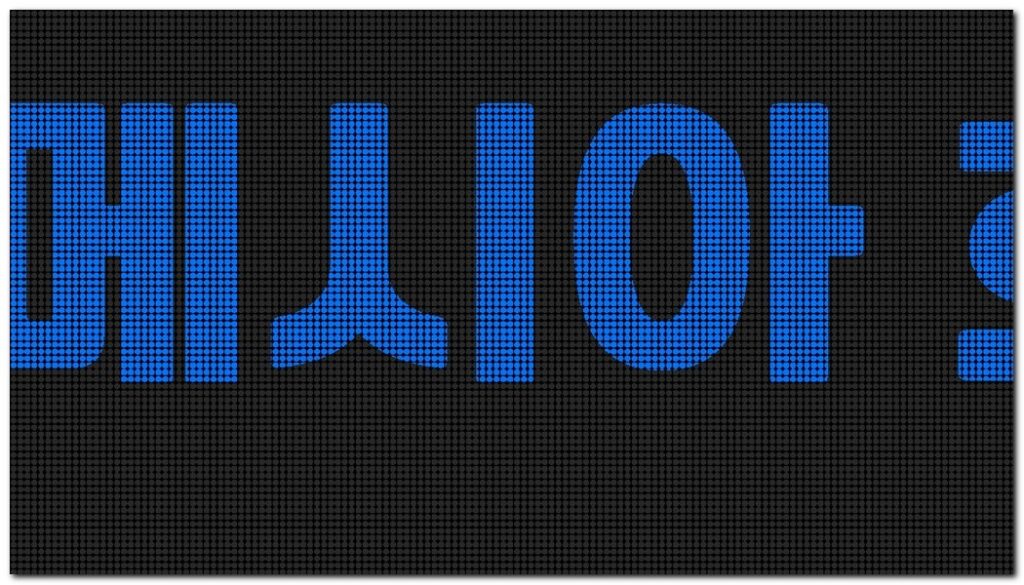
정적으로 멈춰져 있는 글씨는 다소 가독성이 떨어질 수 있는데, 이렇게 움직이는 LED 모양의 글씨의 경우 상대방이 보다 쉽게 볼 수 있게 됩니다.
어떻게 하면 이렇게 휴대폰으로 응원 메시지를 만들 수 있는지 아래 내용을 그댈 따라해보면 됩니다.
응원GO LED전광판 사용법
응원GO LED전광판을 실행한 모습입니다. 기본적으로 화면에 글씨(폰트)를 입력하고 “START” 버튼을 선택하게 되면 바로 응원 LED 화면이 됩니다.
응원GO의 기능은 매우 단순합니다. 그래도 몇가지 기능에 대해서 한 번 설명해보겠습니다.
- 폰트 : 글씨체, 즉 서체를 선택할 수 있습니다. 총 16가지의 글씨체 중에 마음에 드는것을 선택 하면 됩니다.
- 폰트색 : 글씨의 색상을 선택합니다. 총 16가지의 색상중 하나를 선택 합니다.
- 배경색 : 글씨 주변의 배경색을 선택 합니다. 총 16가지의 배경색상 중 하나를 선택 합니다.
- 배경효과 : 다양한 형태의 배경효과를 만들 수 있습니다. 총 18개의 배경효과 중에 마음에 드는것을 선택 합니다.
- 이동속도 : 글씨의 움직이는 속도를 지정할 수 있습니다.
- < ∥ > : 글씨가 왼쪽으로 움직일 것인지, 정지할 것인지, 오른쪽으로 움직일 것인지를 결정할 수 있습니다.
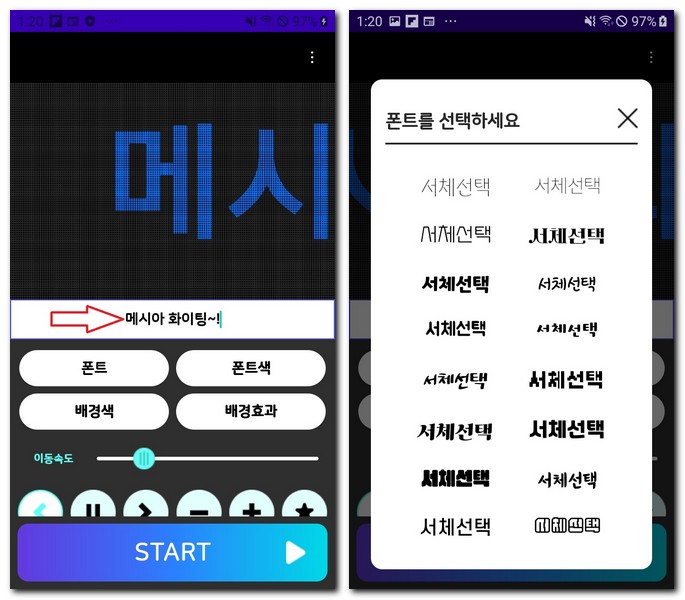
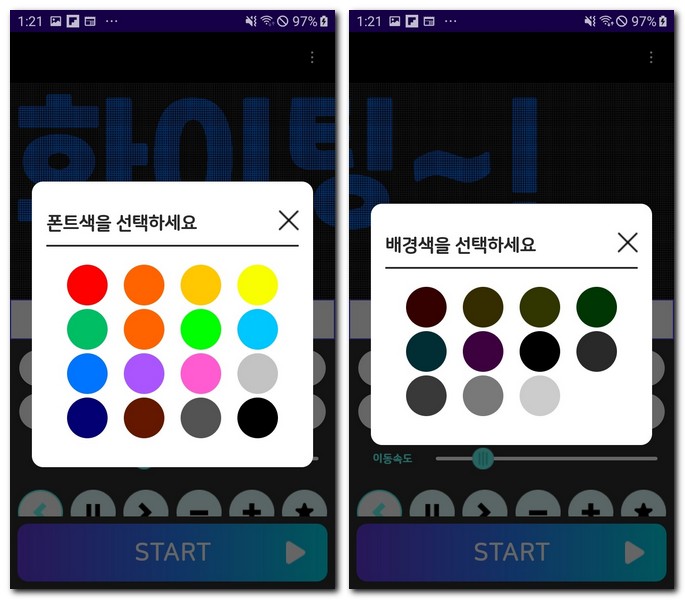
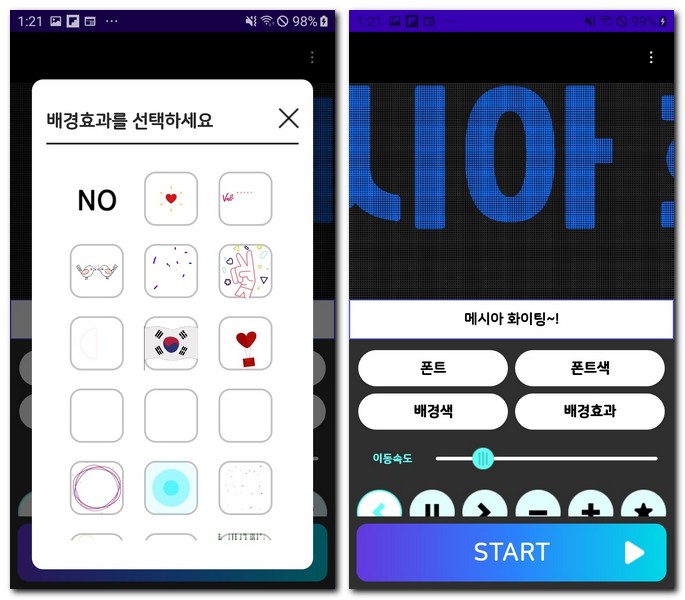
이 밖에 즐겨찾기나 추가하는것 빼는것 외에는 특별한 기능은 없습니다.
모든 설정이 완료되면 START 버튼을 선택함으로써 방금 작성한 글씨를 휴대폰 화면에 표시할 수 있습니다.
응원 LED 전광판 설치하기
LED 전광판 어플을 설치하기 위해서는 기본적으로 구글플레이스토어 계정이 필요하며 인터넷 연결이 되어 있어야 이용할 수 있습니다. 아이폰도 갤럭시폰과 마찬가지로 앱스토어 계정이 필요합니다.
아이폰에서 설치
- AppStore 앱을 실행 한다.
- 오른쪽 하단 검색 버튼을 선택 한다.
- led 전광판 앱을 검색해서 찾는다.
- 받기 버튼을 선택해서 설치를 진행 한다.
갤럭시폰에서 설치
- Play스토어 앱을 실행 한다.
- 상단 검색 메뉴를 선택 한다.
- led 전광판 앱으로 입력해서 찾는다.
- 마음에 드는 앱을 선택한 후에 설치 버튼을 눌러준다.
- 설치가 최종적으로 완료되면 앱을 실행 한다.
기본적으로 앱을 실행할때는 인터넷 연결이 되어 있지 않아도 실행할 수 있는 경우가 많습니다. 아주 가끔식 인터넷 연결이 가능한 경우에난 전광판 앱을 사용할 수 있는 경우도 있는데 그런 앱을 설치하지 않으면 됩니다.
기본적으로 인터넷 연결 없이도 응원글씨를 만들 수 있습니다.